
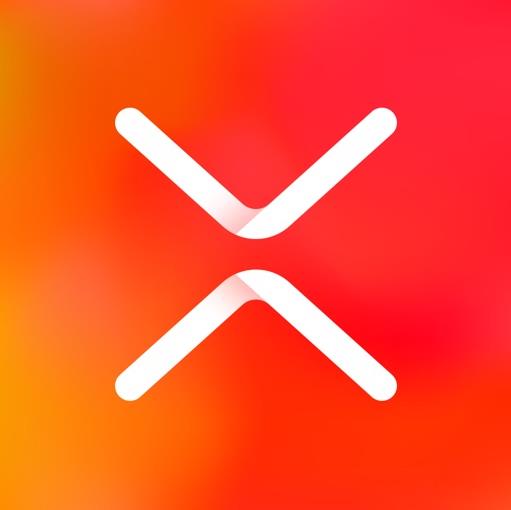



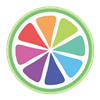




NoteBurner Sidify Music Converter是一款简单易用的Spotify音乐下载转换工具,能够帮助用户在Spotify上下载任何你喜欢的音乐歌曲,并且能够在下载后转换成任意常见格式,方便用户在其他设备上进行播放,有需要的用户不要错过了,欢迎下载使用!
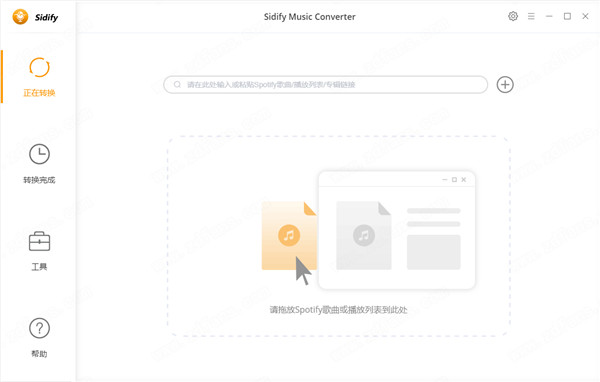
应用亮点
1、转换期间保留ID3标签
2、最佳Spotify音乐转MP3转换器
3、转换后保留100%的Spotify音频质量
4、与最新的Windows 10和Spotify高度兼容
5、一键式将Spotify音乐刻录到CD或通过电子邮件新建分享Spotify音乐
6、解密Spotify歌曲或播放列表并将其转换为MP3 / AAC / WAV / FLAC。
功能特色
1、无损下载5倍速的Spotify歌曲
NoteBurner Sidify Music Converter是那些希望从Spotify音乐中删除DRM的人的最佳选择。 它允许从任何Spotify歌曲或播放列表中去除DRM,并保持音频的原始质量。 删除DRM后,您可以在iPod,iPhone,Zune,PSP,mp3播放器等上欣赏Spotify音乐。
2、将Spotify歌曲/播放列表转换为纯文本格式
只需3步,就可以帮助您解密并以5倍速度将Spotify音乐转换为普通的MP3,AAC,WAV和FLAC格式。很难找到稳定安全的Spotify音乐转换器来转换完整的Spotify播放列表? 别担心,该软件还支持通过将播放列表链接从Spotify拖放到软件中来进行批量转换。
3、保留元数据以组织音乐库
完成歌曲的元数据可能是一个耗时且耗尽的过程,特别是如果您拥有大量音乐的话。 Spotify音乐转换器不会让你惹你的音乐。 通过使用软件转换Spotify歌曲,您可以获得几乎所有的ID3标签,包括用于组织音乐库的标题,艺术品,艺术家,专辑,流派,曲目号码。
4、将Spotify音乐文件刻录到CD或通过电子邮件共享
支持直接从点击转换的Spotify歌曲直接刻录CD。 您只需插入一张空白CD,点击“分享”按钮并选择“刻录CD”开始刻录过程。 此外,还为您提供了通过电子邮件直接将您转换后的Spotify歌曲分享给您的朋友或家人的功能。
5、Lifetime的高度兼容性和免费更新
与Windows 10/8/7 / Vista / XP和最新的Spotify完全兼容,并将不断为每个新系统和Spotify升级。 此外,自动检查更新可确保在新版本可用时获得最新版本的程序。
使用教程
1、如何将Spotify音乐转换为MP3,AAC,WAV,FLAC或AIFF格式?
第1步、启动NoteBurner Sidify Music Converter和Spotify应用程序将同时自动打开。
第2步、单击“ 添加音乐按钮”以打开弹出窗口,该弹出窗口指示您将歌曲或播放列表拖放到此处。或者,您可以通过将播放列表或歌曲的链接复制到剪贴板来添加音乐。打开Spotify应用程序,检查您想要转换的歌曲或播放列表,然后将它们拖动到软件添加窗口。
第3步、单击设定按钮主界面上的“ ”按钮,然后会弹出一个窗口,您可以在其中设置输出格式,转换模式和输出质量。在转换设置中,您可以选择输出格式(MP3,AAC,WAV,FLAC或AIFF),转换模式(智能模式,Spotify记录或YouTube下载),输出质量(高320kbps,中256kbps,低128kbps)和输出文件名。在输出设置中,您可以根据需要更改输出文件夹。如果不需要更改输出路径,则输出音频文件将保存在默认文件夹下。
第4步、完成自定义后,单击“转换”按钮开始转换。转换完成后,您可以通过单击左侧面板上的“转换”选项卡找到转换后的音频。
2、如何将数字音频文件转换为MP3 / M4A / AAC / WAV / OGG
使用内置的“格式转换器”,您可以将本地音频文件转换为MP3,M4A,AAC,WAV,OGG,以便在其他便携式设备上播放。
单击“工具”->“格式转换器”以打开“音频转换器”窗口,然后将本地歌曲添加到此窗口以进行转换。
3、如何将Spotify音乐刻录到CD
如果要继续将输出文件刻录到CD,只需插入一张空白CD光盘,然后单击“刻录CD ”按钮即可将转换后的Spotfiy音乐刻录到CD。
或单击“工具”->“刻录CD ”以添加更多本地音乐文件并开始刻录过程。
4、如何将音乐Spotify到OneDrive
Sidify Music Converter支持将转换后的Spotify音乐或本地音乐上传到OneDrive进行备份。您可以按照以下步骤操作:
转换完成后,您可以选择转换后的Spotify音乐文件,然后单击“上载和共享”以打开“上载和共享”窗口,然后选择上载到OneDrive。
或单击“工具”->“上传和共享”以将更多音乐上传和共享到Cloud Drive。
5、如何导出Spotify音乐iTunes库
如果要继续将转换后的Spotify音乐导入iTunes库,只需从转换列表中选择音乐文件,然后单击“导出到iTunes ”即可开始导出。
6、如何播放输出音频
使用内置的音频播放器,您可以直接使用该软件播放输出的音频。要播放转换后的Spotify音乐,只需音频播放图标在轨道视图面板上单击“ ”按钮即可。
这个9.1.1.8 官方版的NoteBurner Sidify Music Converter我发现还是有些历史遗留的小毛病,也不知道下次更新会不会改过来。
为什么我的NoteBurner Sidify Music Converter下载完以后不能安装呢?什么鬼啊
我觉得很不错呀,符合我的预期,那些不会用的人就别怪NoteBurner Sidify Music Converter了
心累,总算是更新到11.3 中文版了,之前遇到的问题希望已经解决了。。
这个NoteBurner Sidify Music Converter我已经安装了,用起来感觉不错,感谢分享!
非常不错,NoteBurner Sidify Music Converter良心,已经很难找到这么好的数据恢复软件了
正在等待NoteBurner Sidify Music Converter下载完毕,为了能够遇到一个符合我预期的剪贴工具软件,真是费了老劲了。
比其他的系统辅助软件好用多了,推荐给大家
这个NoteBurner Sidify Music Converter好用不?求用过的朋友介绍下
这个NoteBurner Sidify Music Converter要怎么用啊,我是小白,求解释